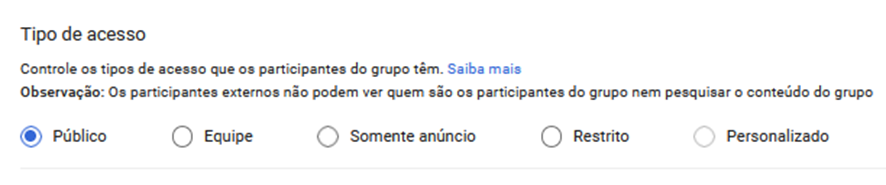Criando Aplicativo SSO no Google Workspace
Para configurar o Single Sign-On (SSO) da D4Sign utilizando o Google Workspace (anteriormente G Suite) como Provedor de Identidade (IdP), siga os passos detalhados abaixo:
I - Criando um Grupo de Usuários no Google Admin
-
Acesse o Admin do Google.
-
Navegue até Diretório > Grupos.
-
Clique em "Criar um Grupo".
-
Crie um grupo que inclua todos os indivíduos autorizados a acessar a plataforma D4Sign.
-
Em seguida, defina o acesso do grupo como Público.
-
Importante: Salve o nome do grupo criado, pois ele será utilizado em outras etapas da configuração.
-
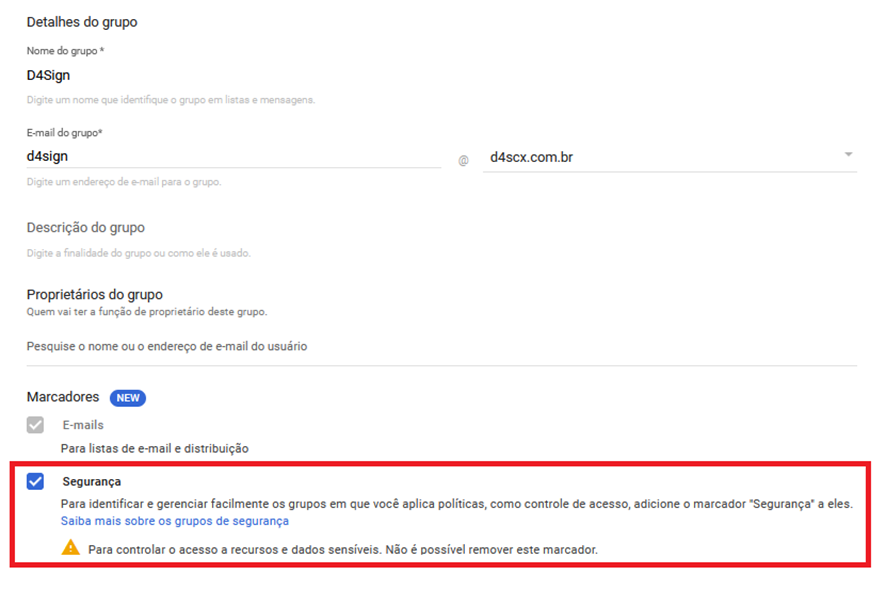
II - Criando um Aplicativo SAML Personalizado no Google
-
Acesse o Admin Google.
-
Navegue até Apps > Apps da Web e para dispositivos móveis.
-
Clique em "Adicionar App" > "Adicionar app SAML personalizado".
-
Selecione "Integrar qualquer outro aplicativo que você não encontre na galeria".
-
Faça o download dos metadados do IdP para gerar o link de acesso como público.
-
Dica: Você poderá utilizar o GitHub (
https://github.com/) para tornar o arquivo de metadados público, se necessário.
-
-
Preencha os Detalhes do provedor de serviços obrigatoriamente com as seguintes informações:
-
URL do ACS (URL do Serviço do Consumidor de Declaração):
https://sso-d4sign.auth.us-east-1.amazoncognito.com/saml2/idpresponse -
ID da entidade:
urn:amazon:cognito:sp:us-east-1_cEnG5ZbsO -
URL de Início:
https://secure.d4sign.com.br/login.html
-
-
Configure o mapeamento de atributos principal:
-
Formato do código de nome:
Email -
ID de nome:
Basic Information > Primary E-mail
-
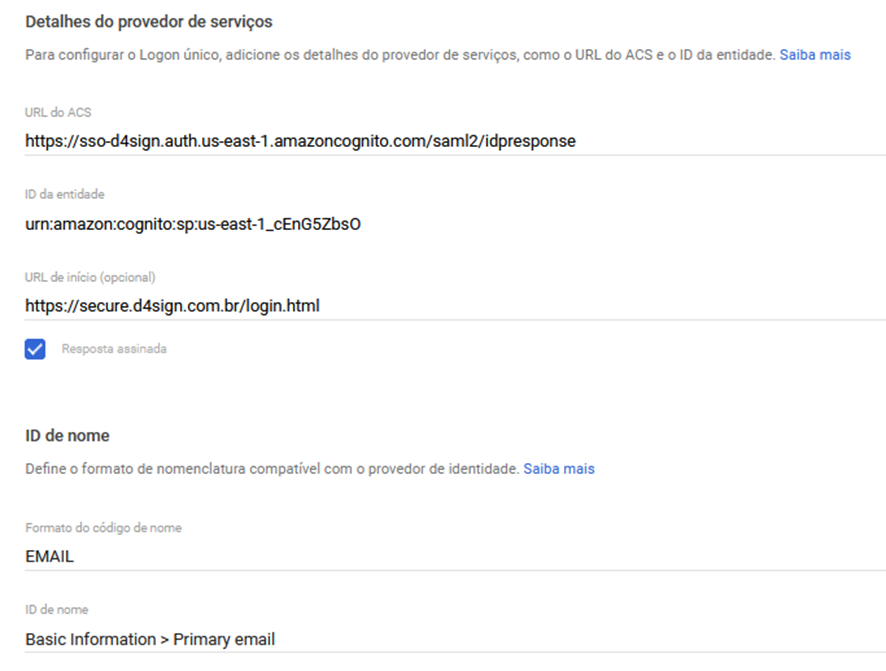
III - Mapeamento de Atributos
-
Na seção de Mapeamento de atributos, adicione os seguintes atributos conforme indicado:
-
emailaddress(mapeando para o atributo de e-mail primário do usuário) -
groups(mapeando para os grupos aos quais o usuário pertence)
-
-
Salve e prossiga.
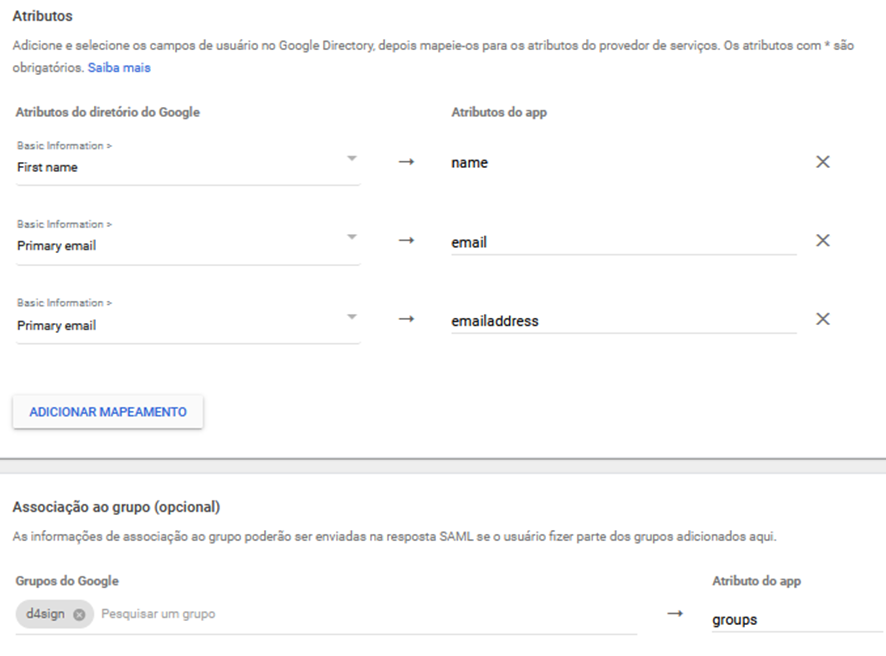
IV - Acesso dos Usuários
-
Após ter salvo todas as configurações do aplicativo, vá até a seção "Acesso dos Usuários".
-
Pesquise pelo seu grupo de usuários criado anteriormente e selecione-o.
-
Em "Status do serviço", selecione a opção "Ativado para Todos".
-
Salve as alterações para ativar o aplicativo para o grupo.
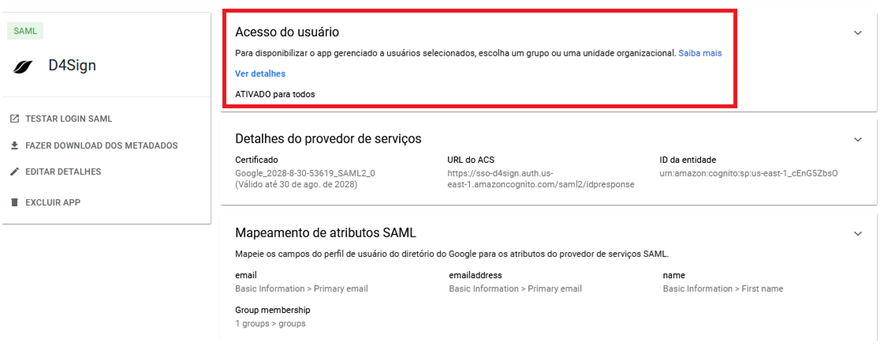
-
Pronto! O aplicativo no Google Workspace está configurado e pronto para ser inserido na D4Sign.
-
Configurando o Google Workspace na D4Sign
Com o aplicativo configurado no Google Workspace, o próximo passo é realizar a implementação na plataforma D4Sign:
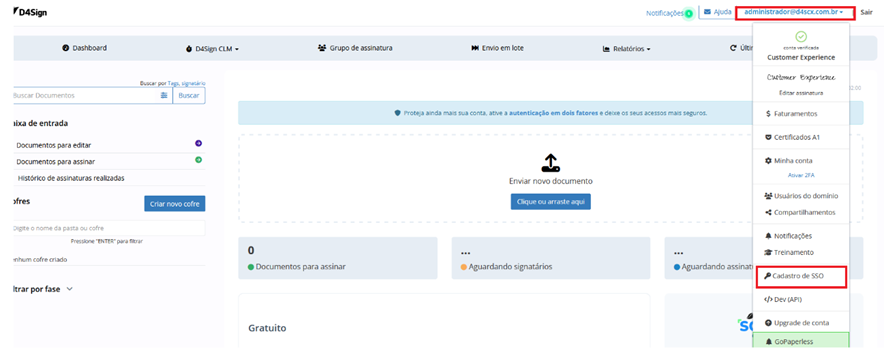
-
Acesse a D4Sign.
-
Clique no menu da sua conta (geralmente seu nome ou avatar no canto superior).
-
Acesse a opção "Cadastro de SSO".
-
Insira as informações armazenadas durante o processo de configuração no IdP (Provedor de Identidade), como a URL de metadados de federação (que você fez o download no passo II).
-
Insira os mapeamentos de e-mail e grupos do seu IdP conforme as orientações abaixo:
-
No mapeamento, insira os atributos:
-
emailaddress -
groups
-
-
O atributo
emailaddressverificará o e-mail do atributouser.mail(ou equivalente no Google) para realizar a conexão do usuário.
-
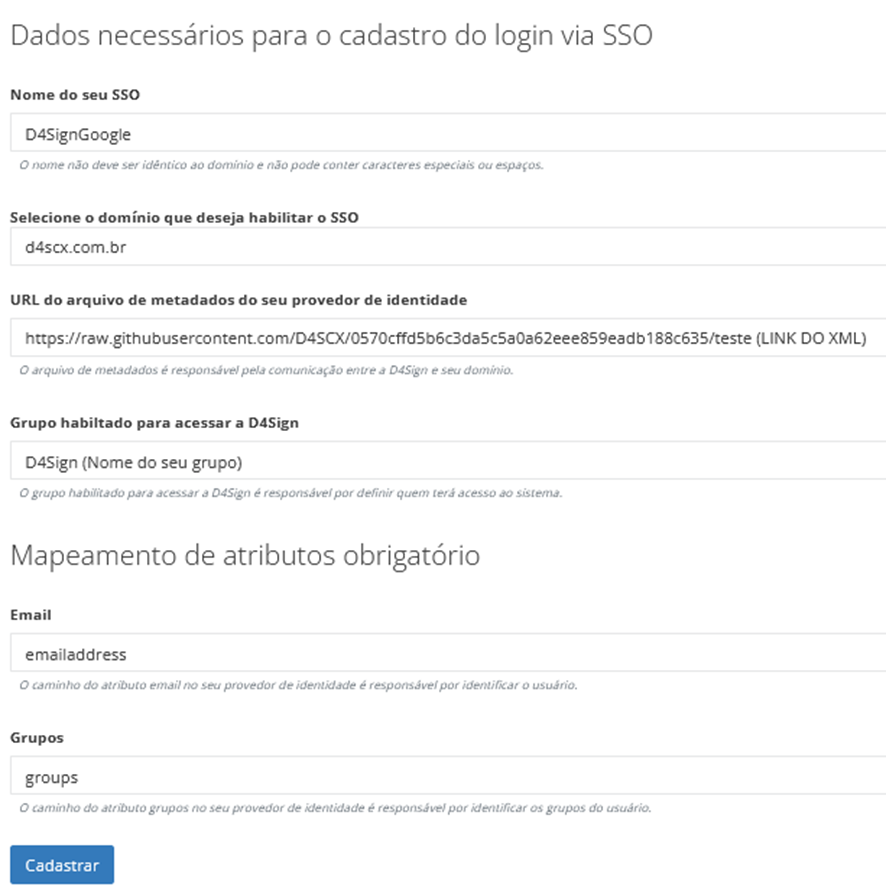
-
-
Sucesso! Após o cadastro da SSO, ela estará operacional. É importante lembrar que todos os usuários, com exceção do administrador, deverão acessar a D4Sign através do Single Sign-On para garantir o funcionamento correto da integração.
-